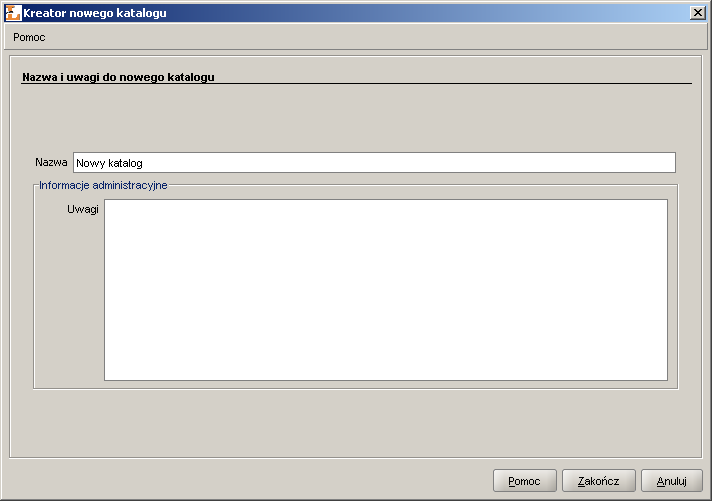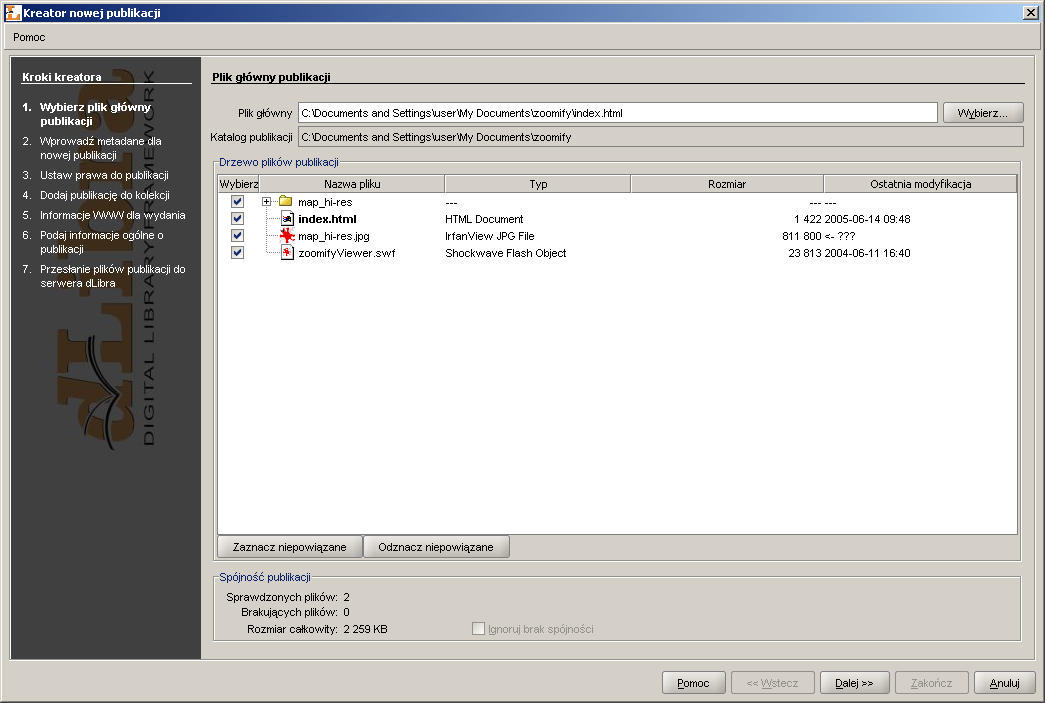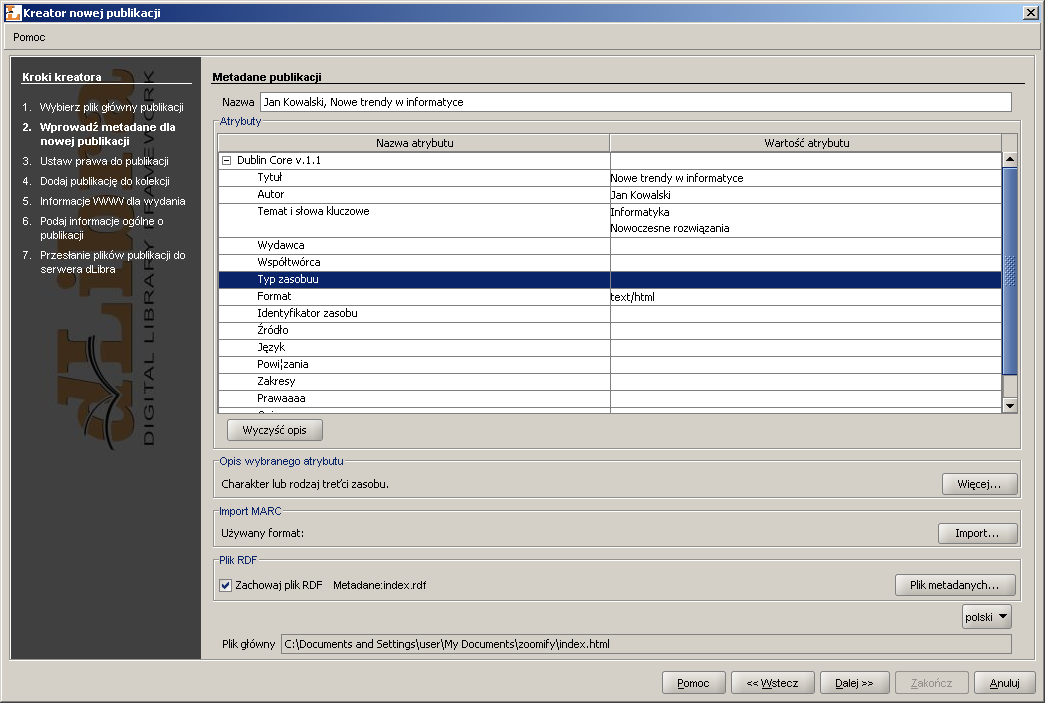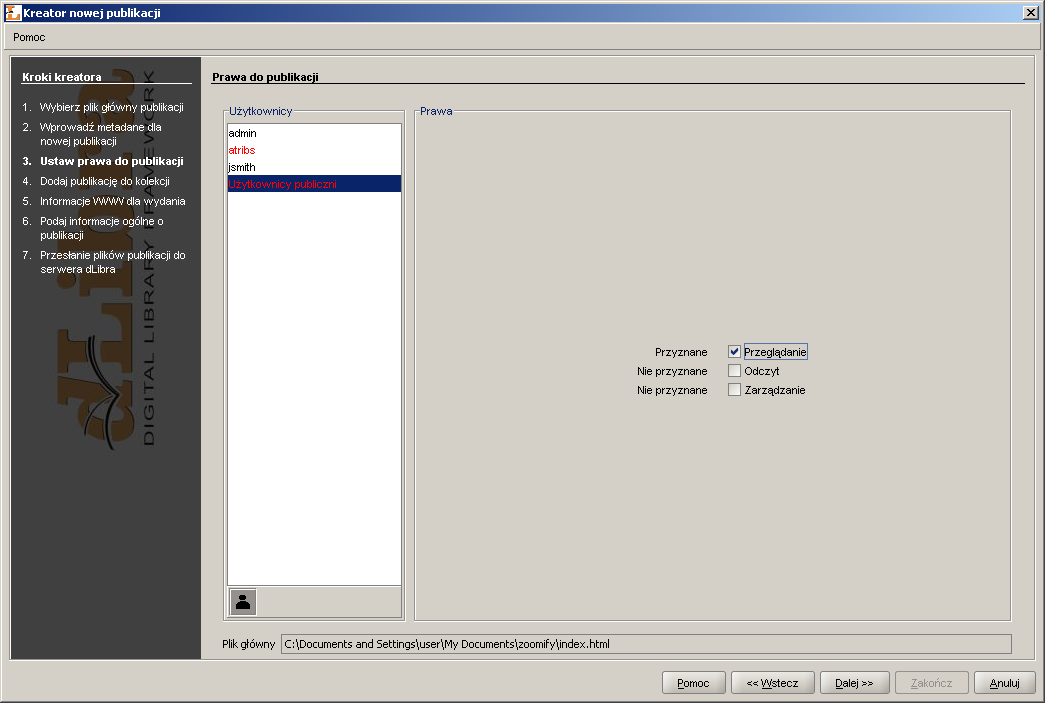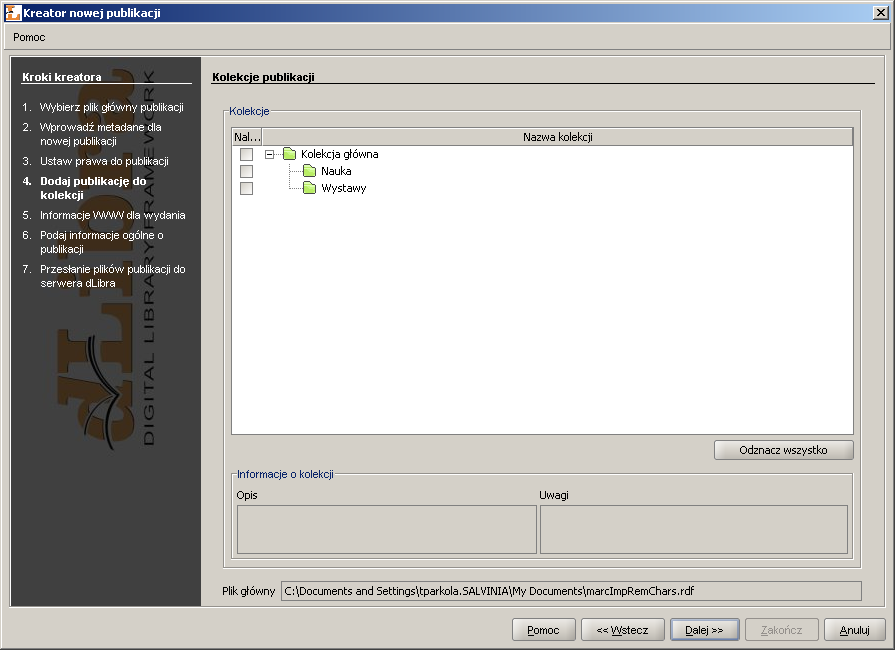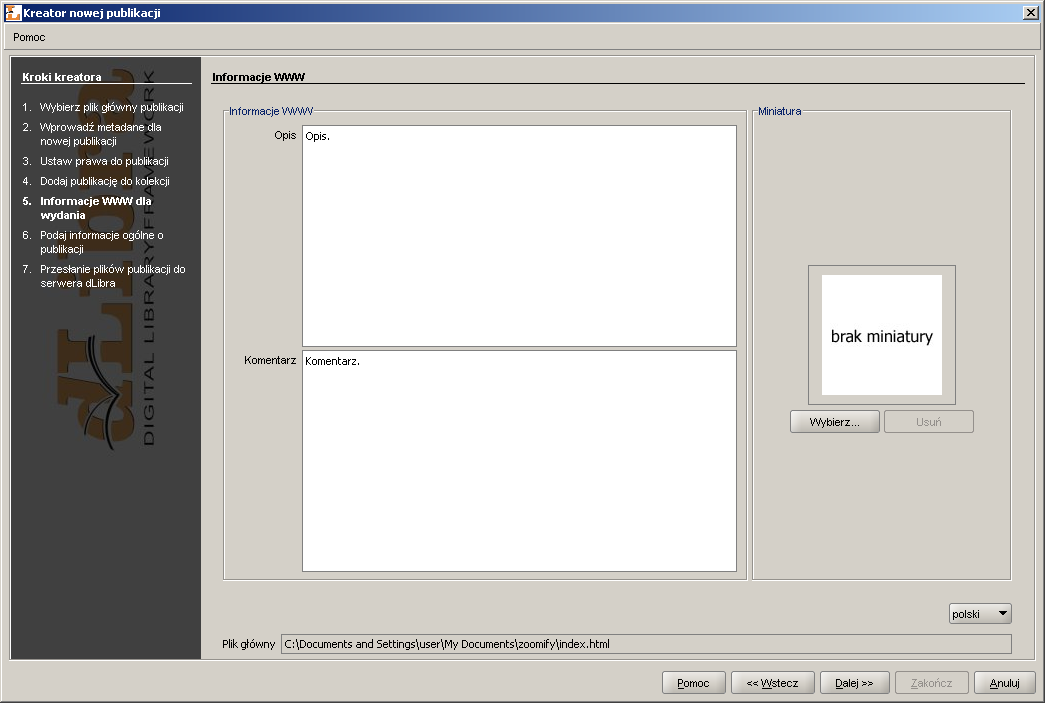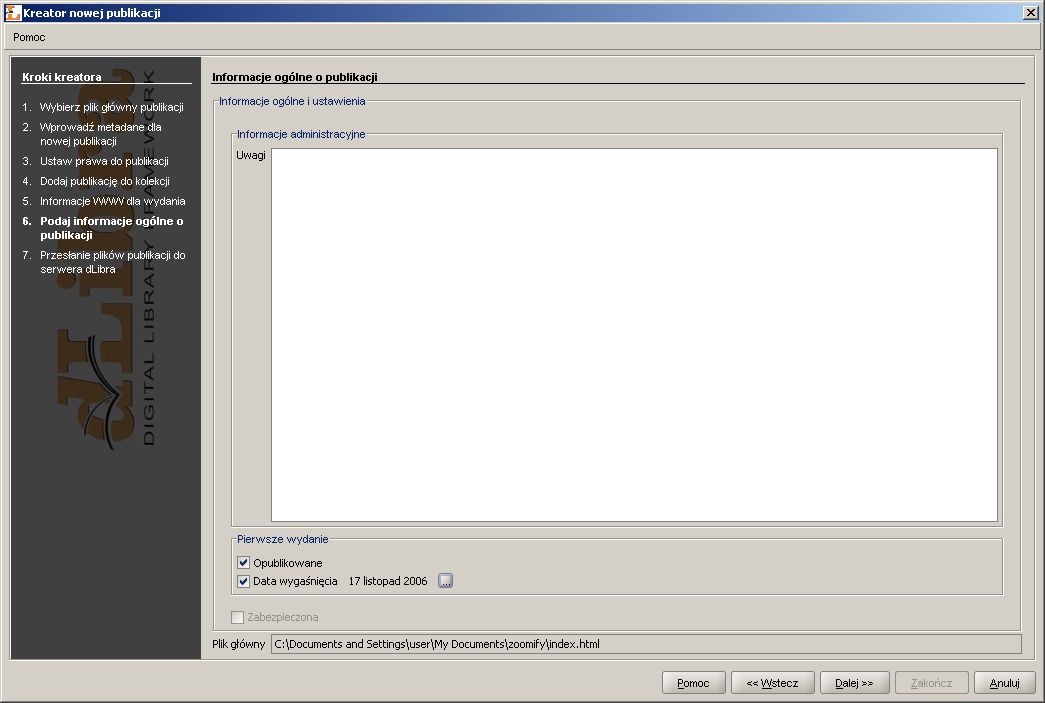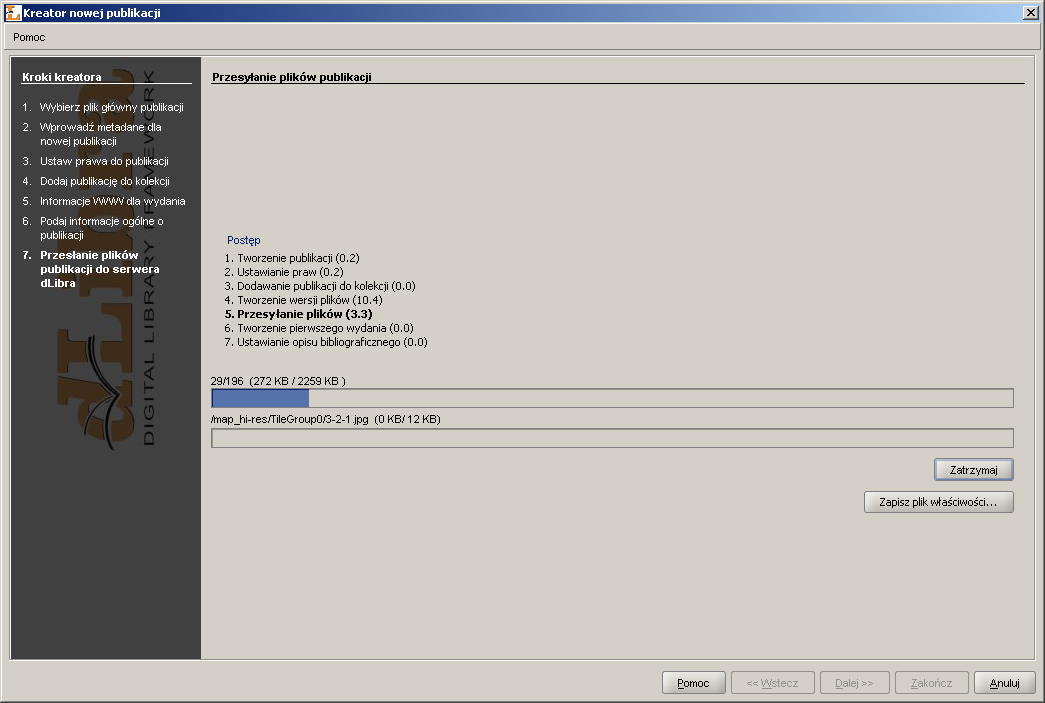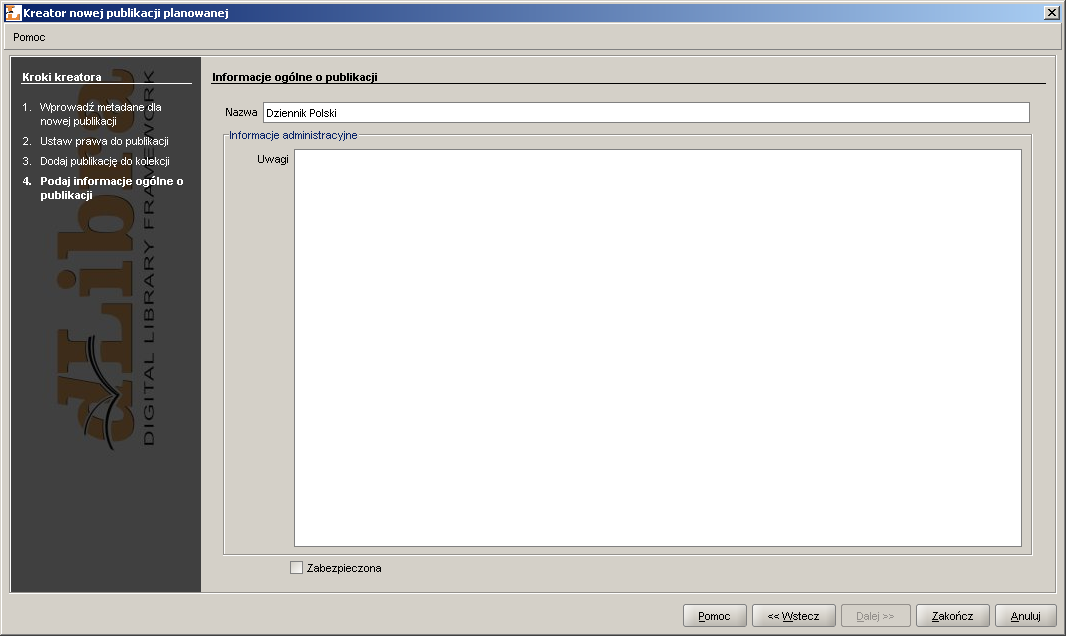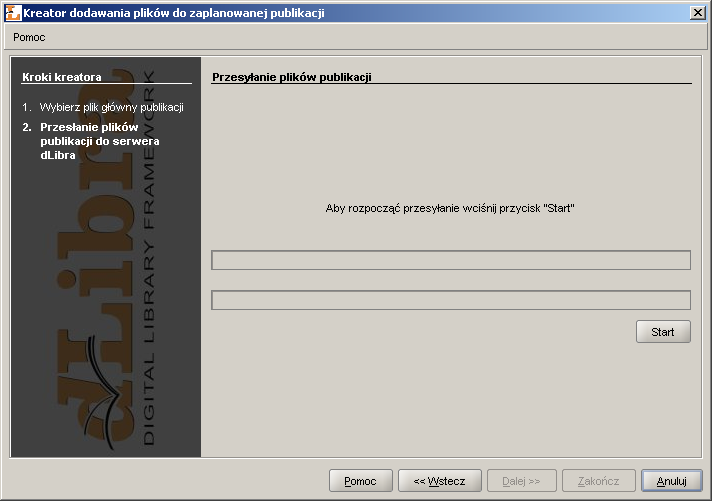Podrozdział ten pokazuje jak wykonywać typowe zadania redaktora przy pomocy „Aplikacji Redaktora” systemu dLibra.
Aby stworzyć nowy katalog należy:
W „Drzewie Katalogów” wybrać katalog, w której ma się znaleźć nowy katalog.
Z menu podręcznego należy wybrać funkcję Nowy katalog.... Można też wybrać opcję
 z menu kontekstowego lub
pozycję z menu
.
z menu kontekstowego lub
pozycję z menu
.Należy podać nazwę i uwagi administracyjne dla nowego katalogu ( Rysunek 3.13.) i nacisnąć , aby zakończyć proces tworzenia katalogu.
Po utworzeniu nowy katalog zostanie zaznaczony na „Drzewie Katalogów”.
Aby usunąć katalog:
W drzewku biblioteki należy wybrać katalog, który ma zostać usunięty.
Należy wybrać przycisk
 . Można też
wybrać opcję z menu
kontekstowego.
. Można też
wybrać opcję z menu
kontekstowego.Jeżeli katalog zawiera co najmniej jedną publikację możliwe jest podanie powodu usunięcia wszystkich publikacji należących do usuwanego katalogu.
Aby przemieścić katalog lub publikację wystarczy dany element przeciągnąć lub użyć opcji Wytnij/Wklej z menu kontekstowego.
Aby stworzyć nową publikację grupową:
W „Drzewie Katalogów” należy wybrać katalog lub publikację grupową, w której ma się znaleźć nowa publikacja grupowa.
Z menu podręcznego należy wybrać funkcję Nowa publikacja grupowa.... Można też wybrać opcję
 z paska
narzędzi lub pozycję z menu
.
z paska
narzędzi lub pozycję z menu
.Należy podać nazwę i uwagi dla nowej publikacji grupowej i nacisnąć aby zakończyć proces tworzenia publikacji.
![[Note]](gfx/admonitions/note.gif) | Notatka |
|---|---|
Zanim nowa publikacja zostanie umieszczona w bibliotece, wszystkie jej pliki muszą się znaleźć w jednym z katalogów na dysku lokalnym. | |
Aby stworzyć nową publikację:
W drzewie biblioteki należy wybrać katalog lub publikację grupową, w której ma się znaleźć nowa publikacja.
Z menu podręcznego należy wybrać funkcję Nowa Publikacja. Można również użyć przycisku
 na pasku narzędzi lub wybrać
odpowiednią opcję z menu głównego ( z menu
). Po wybraniu funkcji
Nowa Publikacja... zostanie uruchomiony
kreator publikacji.
na pasku narzędzi lub wybrać
odpowiednią opcję z menu głównego ( z menu
). Po wybraniu funkcji
Nowa Publikacja... zostanie uruchomiony
kreator publikacji.Pierwszym krokiem kreatora publikacji jest wybór pliku głównego publikacji ( Rysunek 3.14. ). Jeśli publikacja składa się z jednego pliku, np. w formie dokumentu PDF czy MS Word, należy wybrać ten plik. Jeśli publikacja jest zapisana w formacie HTML lub DJVU, należy wybrać plik startowy dokumentu (np. index.html dla dokumentu w formacie HTML).
Jeśli główny plik publikacji jest w formacie HTML lub DJVU, kreator sprawdzi, czy obecne są wszystkie pliki powiązane z plikiem głównym. Jeżeli okaże się, że wybrany dokument jest niekompletny (brakuje plików powiązanych z plikiem głównym) przejście do kolejnego kroku zostanie domyślnie zablokowane. Istnieje jednak możliwość przejścia do następnego kroku po zaznaczeniu opcji Ignoruj brak spójności. Zaznaczając tę opcję zgadzamy się na umieszczenie w bibliotece niekompletnej publikacji (z brakującymi plikami). Wszystkie znalezione przez kreator pliki zostaną zaznaczone (zostaną zaznaczone skojarzone z nimi pola wyborów) do przesłania na serwer.
Poza plikami znalezionymi przez kreator w tabeli plików umieszczone zostaną wszystkie inne pliki znajdujące się w drzewie katalogu zawierającego plik główny. Pliki te domyślnie nie są zaznaczone do przesłania na serwer. Możliwe jest zatem dodanie plików, które nie zostały znalezione przez kreator, a należą do publikacji (przez zaznaczenie pola wyboru w wierszu pliku, który chcemy dołączyć do publikacji).
Uwaga! Pliku głównego publikacji oraz plików z nim powiązanych nie da się odznaczyć. Będą one zawsze wysłane na serwer.
Aby przejść do następnej strony, należy kliknąć na przycisk .
W drugim kroku ( Rysunek 3.15.) należy opisać przyszłą publikację zestawem wartości atrybutów. Opis bibliograficzny można także zaimportować z dokumentu zapisanego w formacie komunikacyjnym MARC 21 lub formacie RDF. Sposób opisywania wartościami atrybutów oraz importowania z obu formatów jest przedstawiony w części dotyczącej Edytora Opisu Bibliograficznego . Aby możliwe było przejście do kolejnego kroku musi być podana nazwa publikacji (pole oznaczone etykietą Nazwa). Domyślnie nazwa ta tworzona jest na podstawie opisu bibliograficznego przez połączenie tytułu autora i daty wydania. Przykładowo jeśli tytuł to „Bajki”, autor „Jan Kowalski” a data wydania „2004” - nazwą będzie „Jan Kowalski, 2004, Bajki” najpierw autor, później data wydania a na końcu tytuł. Za każdym razem kiedy użytkownik zmienia opis bibliograficzny nazwa jest aktualizowana. Aby przejść do kolejnego kroku kreatora należy nacisnąć przycisk .
Trzecim krokiem ( Rysunek 3.16. ) jest nadanie użytkownikom praw do publikacji. Nadawanie praw opisane jest w części dotyczącej Edytora Praw. Aby przejść do kolego kroku kreatora należy nacisnąć przycisk .
Czwartym krokiem kreatora ( Rysunek 3.17.) jest przypisywanie publikacji do kolekcji. Mechanizm ten jest dokładnie opisany w części dotyczącej Edytora przynależności do kolekcji. Aby przejść do kolego kroku kreatora należy nacisnąć przycisk .
W piątym kroku kreatora publikacji ( Rysunek 3.18.) mamy możliwość podania informacji WWW dotyczących pierwszego wydania publikacji. Na całość infromacji WWW składają się:
Opis - krótki opis wydania, np. czego dotyczy, widoczny przy wynikach wyszukiwania na stronach WWW (aby nie przedstawiać użytkownikowi stron WWW zbyt szczegółowych infotmacji na stronie z wynikami wyszukiwania sugeruje się aby opis był możliwie krótki - jedno, dwa zdania)
Komentarz - informacje charakterystyczne dotyczące wydania, np. pewne znaki szczególne (przykładowo brak strony)
Miniatura - graficzna reprezentacja wydania widoczna przez użytkowników stron WWW przy informacjach na temat wydania
Aby przejść do kolego kroku kreatora należy nacisnąć przycisk .
Krok szósty ( Rysunek 3.19.) umożliwia podanie trzech informacji:
Uwagi - są to uwagi administracyjne dotyczące publikacji
Pierwsze wydanie - panel pozwalający na opublikowanie pierwszego wydania na czas nieokreślony, bądź określony - do konkretnej daty
Zabezpieczona - pole wyboru pozwalające zabezpieczyć publikację przed kopiowaniem (dotyczy wyłącznie publikacji będących w całości w formacie HTML)
Przesyłanie plików na serwer jest ostatnim krokiem kreatora publikacji ( Rysunek 3.20.). Aby stworzyć publikację na serwerze, należy przycisnąć przycisk . Proces ten można przerwać i wznowić wybierając ponownie ten sam przycisk. W trakcie tworzenia publikacji na panelu Postęp wykazane są wszystkie operacje jakie muszą zostać wykonane w celu poprawnego utworzenia pulbikacji. Aktualnie wykonywana czynność wyróżniona jest pogrubieniem. Dla każdej czynności wyświetlany jest czas (w sekundach) jaki upłynął podczas jej wykonywania. Paski postępu informują o zaawansowaniu aktualnie wykonywanej czynności. Po utworzeniu publikacji wyświetlane jest podsumowanie. W trakcie tworzenia publikacji na serwerze możliwe jest anulowanie tej czynności (poprzez zamknięcie okna, np. naciśnięcie przycisku ).
Używając przycisku możliwe jest zapisanie informacji opisujących publikację do pliku (plik taki może służyć jako wzór pliku jaki powinien znaleźć się w katalogu opisującym publikację dla masowego ładowania publikacji).
Aby stworzyć nową publikację planowaną
W drzewie biblioteki należy wybrać katalog lub publikację grupową, w której ma się znaleźć nowa publikacja planowana.
Z menu podręcznego należy wybrać funkcję Nowa publikacja planowana.... Można też wybrać opcję
 z
paska narzędzi lub pozycję z menu
.
z
paska narzędzi lub pozycję z menu
.Kreator publikacji planowanej składa się z 4 kroków. Krok pierwszy jest taki sam jak drugi krok kreatora publikacji. Krok drugi jest taki sam jak krok trzeci kreatora publikacji. Krok trzeci jest taki sam jak krok czwarty kreatora publikacji. W ostatnim, czwartym kroku kreatora publikacji planowanej ( Rysunek 3.21. ) możliwe jest podanie uwag administracyjnych publikacji planowanej oraz informacji na temat tego czy publikacja ma być zabezpieczona (pole wyboru Zabezpieczona).
Aby dodać treść do publikacji planowanej:
W drzewie biblioteki należy wybrać publikację planowaną do której zamierzamy dodać treść
Z menu podręcznego należy wybrać opcję Dodaj pliki....
Kreator dodawania plików do publikacji planowanej składa się z dwóch kroków. Pierwszy krok jest taki sam jak pierwszy krok kreatora publikacji. Krok drugi ( Rysunek 3.22.) pozwala na przesłanie treści publikacji na serwer. Aby przesłać pliki wybrane w kroku pierwszym należy nacisnąć przycisk . Postęp przesyłania plików na serwer pokazują paski postępu.
Aby czytelnik stron WWW biblioteki mógł odczytać wydanie publikacji, trzeba nadać mu prawo przeglądania do publikacji i opublikować wydanie. Aby opublikować wydanie publikacji i nadać czytelnikowi prawo przeglądania do publikacji:
W drzewie biblioteki należy wybrać publikację, której wydanie ma być opublikowane i widoczne dla czytelnika.
Na zakładce ogólnych własności wydania (Wydanie) należy zaznaczyć opcję Opublikowane.
Na zakładce przypisywania praw (Prawa) należy wybrać nazwę użytkownika (lub grupę - jeśli chcemy nadać to prawo całej grupie użytkowników), któremu chcemy udostępnić wydanie, zaznaczyć pole wyboru Przeglądanie.
Aby wprowadzić poczynione zmianęymdash;należy wybrać przycisk . Publikacja jest widoczna dla użytkowników, którzy mają przyznane prawo do przeglądania.
Usuwanie treści publikacji jest użyteczne w przypadku, gdy chcemy usunąć zawartość publikacji pozostawiając opis bibliograficzny jej wydań oraz powód usunięcia.
Aby usunąć treść publikacji:
Należy wybrać odpowiednią publikację w „Drzewie Katalogów”.
Z menu podręcznego wybrać Usuń treść.
Wpisać powód dla ktorego publikacja jest usuwana. Uwaga! Powód jest wymagany ponieważ potrzebny jest przy informowaniu użytkowników WWW o usunięciu publikacji z biblioteki.